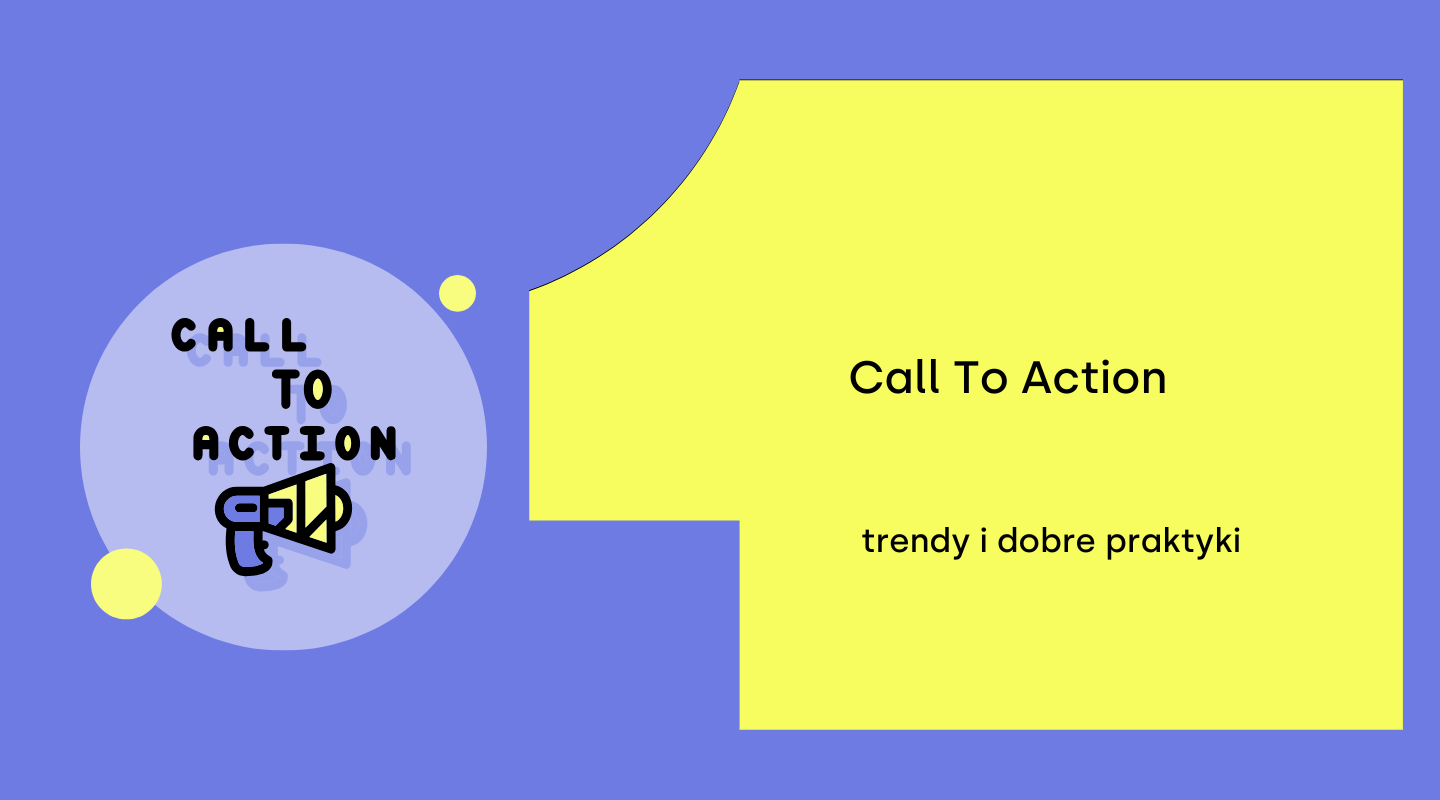Pozycjonowanie strony internetowej nie jest proste, jednak dzięki popularnej platformie CMS WordPress zyskujesz wiele możliwości łatwej personalizacji ustawień mających wpływ na SEO w wynikach wyszukiwania. W 80% przypadków klienci odwiedzają witryny z TOP 10 – jeśli Twojej strony lub bloga tam nie ma, ruch organiczny będzie niewielki. W naszym poradniku Pozycjonowanie WordPress w 5 krokach podpowiadamy, w jaki sposób zoptymalizować witrynę , aby dobrze pozycjonowała się w wyszukiwarkach. Zanim jednak przejdziemy do samego pozycjonowania, opowiemy, czym jest WordPress, jakie ma funkcje i, które z zalet zasługują na największą uwagę.
WordPress – co to?
WordPress to system zarządzania treścią (CMS – Content Management System) o otwartym kodzie źródłowym, który stał się jednym z najbardziej popularnych narzędzi do tworzenia stron internetowych na świecie. Pierwotnie, w 2003 roku, WordPress został zaprojektowany jako platforma do blogowania przez Matta Mullenwega i Mike’a Little. Na przestrzeni lat system był udoskonalany, zaczęły pojawiać się nowe, przydatne funkcje.
Cms WordPress – najważniejsze zalety
- Darmowy, typu Open Source – Możesz pobrać, instalować, modyfikować i używać WordPressa bez ponoszenia kosztów. Kod źródłowy omawianego CMS-a jest otwarty, co oznacza, że społeczność programistów na całym świecie może go ulepszać i dostosowywać do nowych potrzeb.
- Elastyczny – Za pomocą tysięcy darmowych i płatnych wtyczek oraz motywów, możesz dostosować WordPressa do niemal każdego rodzaju strony – od bloga, przez sklep internetowy, aż po zaawansowany portal informacyjny.
- Przyjazny dla użytkownika – Interfejs WordPressa jest bardzo intuicyjny, z obsługą platformy radzą sobie nawet osoby bez technicznej wiedzy.
- Z dużą społecznością – Dzięki olbrzymiej społeczności użytkowników i programistów, WordPress jest ciągle rozwijany, aktualizowany i poprawiany. Dostępne są także fora i kursy, z których korzystać mogą zarówno początkujący, jak i zaawansowani użytkownicy.
- SEO-friendly – WordPress jest zoptymalizowany pod kątem wyszukiwarek. Dostępne są też wtyczki, które pomagają w optymalizacji strony pod kątem pozycjonowania i UX.
- Bezpieczny– Chociaż żaden system nie jest całkowicie odporny na ataki, to regularne aktualizacje oraz dostępność wtyczek sprawiają, że WordPress jest jednym z bardziej bezpiecznych CMS-ów.
Instalacja WordPress – krok po kroku
CMS WordPress to niewątpliwie jedno z najbardziej popularnych narzędzi do tworzenia stron internetowych. Dzięki swej elastyczności i przyjaznemu interfejsowi ów system zdobył serca użytkowników na całym świecie. A jak rozpocząć przygodę z WordPressem?
1. Hosting WordPress
Przed przystąpieniem do instalacji WordPressa, upewnij się, że Twój serwer spełnia następujące wymagania:
- serwer Apache lub NGINX
- PHP w wersji 7.3 lub nowszej
- baza danych MySQL w wersji 5.6 lub nowszej lub MariaDB w wersji 10.1 lub nowszej
- moduł Apache mod_rewrite włączony2.
2. Pobieranie WordPressa
Pierwszym krokiem jest pobranie najnowszej wersji WordPressa ze strony wordpress.org. Po wejściu na stronę, poszukaj przycisku Pobierz WordPress/ WordPress download i ściągnij odpowiedni plik.
3. Przygotowanie bazy danych
Przed rozpoczęciem instalacji WordPressa, musisz utworzyć bazę danych:
- Zaloguj się do panelu kontrolnego swojego hostingu.
- Poszukaj narzędzia do zarządzania bazami danych (np. phpMyAdmin).
- Utwórz nową bazę danych, zanotuj nazwę użytkownika oraz hasło – informacje te będą potrzebne podczas instalacji.
4. Instalacja WordPressa
- Przesyłanie plików: Rozpakuj pobrany plik i za pomocą klienta FTP (np. FileZilla) prześlij go na serwer do katalogu, w którym chcesz mieć swoją stronę (np. public_html).
- Konfiguracja: Po przesłaniu plików, otwórz przeglądarkę i wpisz adres swojej strony. Powinien pojawić się ekran startowy instalacji WordPressa. Wybierz język i kliknij Dalej.
- Połączenie z bazą danych: W następnym kroku będziesz musiał podać nazwę bazy danych, nazwę użytkownika, hasło, nazwę hosta i prefix tabel. Następnie kliknij Wyślij.
- Rozpoczęcie instalacji: Po pomyślnym połączeniu z bazą danych, kliknij Rozpocznij instalację. Wypełnij pola dotyczące nazwy strony, nazwy użytkownika, hasła i adresu e-mail. Po wypełnieniu kliknij Zainstaluj WordPressa.
Jeśli wszystko przebiegać będzie pomyślnie, zobaczysz komunikat o udanej instalacji.
WordPress szablony (WordPress Themes)
W środowisku WordPress szablony nazywane są też motywami lub Themes. A czym są i dlaczego są tak istotne?
Czym jest szablon WordPress (motyw)?
Szablon to zbiór plików, które określają wygląd i styl prezentacji treści na stronie internetowej. To od szablonu uzależnione jest, gdzie znajdować się będą poszczególne elementy – menu, tekst główny, grafiki, linki do mediów społecznościowych itp. Każdy szablon ma swój własny design, układ oraz zestaw funkcji.
Dlaczego warto zwrócić uwagę na szablony?
- Profesjonalny wygląd: Dobrej jakości szablony to estetyczny i profesjonalny design, który może uczynić Twoją stronę atrakcyjną i uzyteczną dla odwiedzających.
- Responsywność: Większość nowoczesnych szablonów jest responsywna, co oznacza, że witryna dostosowuje się do różnych rozmiarów ekranów, w tym do smartfonów i tabletów.
- Integracja z wtyczkami: Niektóre szablony są zoptymalizowane pod konkretne wtyczki, np. WooCommerce. Takie rozwiązanie gwarantuje lepsze działanie i miły dla oka wygląd.
- Bezpieczeństwo: Płatne szablony często oferują lepsze wsparcie i regularne aktualizacje, które mogą zwiększyć bezpieczeństwo Twojej strony.
Gdzie szukać szablonów?
- Oficjalne repozytorium WordPress: Jest to dobre miejsce na początek, zwłaszcza dla początkujących użytkowników. Darmowe motywy są sprawdzane pod kątem jakości i bezpieczeństwa.
- Inne źródła: Strony takie jak ThemeForest czy Elegant Themes oferują tysiące płatnych szablonów, które tworzone są przez profesjonalnych deweloperów i designerów.
Jak wybrać idealny szablon?
Wybierając szablon, zastanów się nad kilkoma kwestiami:
- Przeznaczenie: Czy Twoja witryna ma być blogiem, sklepem internetowym, portfolio czy stroną firmową? Wybierz motyw, który będzie zgodny z Twoimi potrzebami.
- Oceny i opinie: Sprawdź, co inni użytkownicy myślą o danym szablonie, czy jest łatwy w obsłudze, czy wszystko działa, jak należy?
Pozycjonowanie strony www na WordPressie
WordPress pozycjonowanie – krok 1 Optymalizacja
Wstęp: CMS WordPress daje wiele możliwości optymalizacyjnych – sam system jest już na początkowym etapie dość dobrze przygotowany pod SEO. Jednak, jeśli zależy Ci na tym, aby strona lub blog znajdowały się wysoko w wynikach wyszukiwania, warto byś zadbał o dodatkową optymalizację.

1.1 Szybkość ładowania strony
Pewnie nieraz zdarzyło Ci się opuścić stronę www, która ładowała się w nieskończoność. Szybkość ładowania strony to podstawa, zarówno, jeśli chodzi o pozycjonowanie, jak i o komfort użytkowników. Długo ładujące się witryny zniechęcają do dalszych działań, np. zakupu, wysłania zapytania ofertowego, czytania bloga.
Jak przyśpieszyć ładowanie strony opartej na WordPressie?
Skorzystaj z narzędzia Pagespeed Insights od Google. Wspomniane narzędzie pokaże Ci jak szybko ładuje się Twoja strona lub blog oraz wskaże, co warto poprawić.
Co najczęściej pomaga w przyśpieszeniu strony?
- zmniejszenie pojemności grafik
- kompresja kodów HTML, CSS oraz JS
- zmniejszenie ilości plików ładujących
- zmiana wersji PHP na nowszą np. 7.0
- cache strony.
W prosty sposób możesz przyśpieszyć działanie strony www, z pewnością wpłynie to pozytywnie na pozycjonowanie. Wykorzystaj takie narzędzia jak: Autooptimizer, Ewww image optimizer czy WP Super Cache.
Pamiętaj, szybkość ładowania strony ma coraz większe znaczenie dla pozycjonowania, zadbaj aby była optymalna.
1.2 Struktura strony, przyjazne adresy URL
Zarówno w pozycjonowaniu lokalnym, jak i globalnym bardzo ważna jest struktura strony. Struktura strony powinna być przejrzysta, nie twórz kategorii, które nie są Ci potrzebne.
Podstawowa struktura dla bloga opartego na CMS WordPress to:
- Strona główna z treściami blogowymi
- Zakładka O mnie
- Zakładka Kontakt
- Kilka kategorii oraz stron pomocniczych w grupowaniu treści.
Zadbaj też o to, aby Twoja strona miała przyjazne adresy URL, możesz zrobić to w prosty sposób.
Zaloguj się do WP Admin WordPress > Ustawienia > Bezpośrednie linki > Zaznacz Nazwa wpisu. Dokładnie tak jak na obrazku poniżej:

Poprawny adres dla pozycjonowania to: http://twojastrona.pl/nazwa-wpisu/
Poprawna struktura Twojej strony lub bloga oraz przyjazne adresy URL pomogą Ci osiągnąć dobre efekty SEO, ponieważ Google premiuje takie strony.
1.3 Archiwa strony
W przypadku WordPressa możemy mówić o jednym błędzie wpływającym negatywnie na pozycjonowanie. Jest to domyślnie ustawione archiwum autora z parametrem index. Co to oznacza? Że posty niepotrzebnie się duplikują, co negatywnie wpływa na wyniki wyszukiwania.
Takie archiwum możesz wyłączyć za pomocą wtyczki Yoast SEO lub bezpośrednio w pliku robots.txt.
Jak wyłączyć archiwum strony na WordPressie?
SEO > Wyszukiwarki > Archiwa
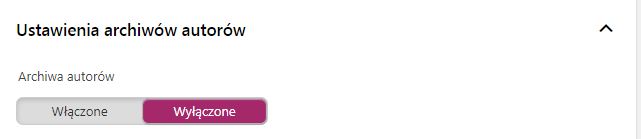
1.4 Przekierowania
Zadbaj, aby Twoja strona na WordPressie miała poprawne przekierowania, pewnie nieraz zdarzyło Ci się coś usunąć? Google w takim przypadku widzi wpis oznaczony jako 404. Ważne, abyś szybko pozbył się tego typu błędów.
Przekierowanie 404 do 301 możesz wykonać, instalując wtyczkę do WordPressa: Simple 301 redirects lub 404 to 301.
Możesz wskazać robotom wyszukiwarek nowe miejsce wpisu, co ułatwi im indeksację Twojego bloga oraz zaowocuje wyższymi pozycjami w wynikach wyszukiwania.
1.5 Mapa witryny .xml
Mapa witryny .XML nie wpływa bezpośrednio na pozycjonowanie WordPressa, ale zdecydowanie pomaga robotom w szybki sposób zaindeksować jej strukturę. Dobrze przygotowana mapka witryny sprawi, że na Twojej stronie lub blogu zapanuje porządek.
Jak przygotować mapkę .xml? Wystarczy, że zainstalujesz wtyczkę YOAST SEO, która zrobi to za Ciebie. Adres do mapki znajdziesz pod adresem: http://twojastrona.pl/sitemap.xml.
Możesz też wrzucić mapkę bezpośrednio do katalogu FTP, generatorów mapek jest całe mnóstwo.
1.6 Meta dane (tytuł i opis)
Meta dane to bardzo ważny element optymalizacji wpływający na pozycjonowanie Twojej strony na WordPressie, jeden z kluczowych. Skup się na tym, aby opisy meta Twojej witryny były unikalne oraz odpowiadały zawartości strony.
Obecnie za dobre standardy pozycjonowania przyjmuje się wartości dla:
- Meta title (tytuł) – maksymalnie 55 – 60 znaków,
- Meta description (opis) – maksymalnie 155-160 znaków.
Jeśli zależy Ci na dobrym efekcie pozycjonowania, zadbaj, aby meta dane zawierały słowa kluczowe nawiązujące do tematu, a także o to, by były unikalne i zachęcały do kliknięcia. Warto użyć tutaj encji html jak np. ➤.
WordPress pozycjonowanie – krok 2 UX
Wstęp: UX również potrafi pozytywnie wpływać na ranking strony w wyszukiwarce. Twoja strona powinna być przejrzysta, czytelna oraz zawierać ważne dla odbiorców informacje. Na co zwrócić uwagę w UX’ie WordPressa?

2.1 Wizualne edytory
Od nowej wersji WordPressa 5.0 Gutenberg w systemie CMS jest już wbudowany wizualny edytor. Jednak, jeśli zależy Ci na lepszym wyglądzie i większych możliwościach, warto byś rozejrzał się nad innym edytorem, takim jak WP Bakery czy Visual Editor.
Dobrze wyglądająca strona www, z odpowiednimi nagłówkami i paragrafami, wpływa na ranking Google oraz zadowolenie użytkowników. Jeśli zależy Ci na dobrym pozycjonowaniu WordPress’a, zastanów się, jak możesz zoptymalizować swoją stronę.
2.2 Mobilność strony
Mobilność witryny to połączenie czynnika UX z technicznym. Warto wspomnieć, że Google od kwietnia 2018 roku wprowadziło Mobile First Index. Co to oznacza? Mówiąc najprościej, w pierwszej kolejności indeksowane są strony www w wersji mobilnej.
Warto sprawdzić, jak strona wygląda w WordPressie i ją poprawić. Duża część darmowych szablonów często zawiera wiele błędów w wersji mobilnej, pojawiają się też problemy z responsywnością. Jeśli szablon nie jest responsywny, a zależy Ci na mobilności, możesz wykorzystać funkcję AMP – Poradnik Instalacja Google AMP na WordPress.
Uwaga: Mobilność strony ma pozytywne działanie na pozycjonowanie strony WordPress.
2.3 Prostota strony
W UX ważna jest użyteczność dla odwiedzających. Warto czasem poprosić osobę z zewnątrz o opinię na temat strony lub bloga. Czasami coś co dla nas jest zrozumiałe i uzasadnione, dla innego użytkownika może być totalnie niezrozumiałe.
Prosta struktura bloga lub strony na CMS WordPress pomaga nie tylko w SEO, ale również w zatrzymaniu użytkownika na dłużej.
2.4 Formularze kontaktowe
Na stronie www powinna znajdować się zakładkę Kontakt, tak, by użytkownicy mieli możliwość kontaktu z właścicielem strony lub bloga. Oczywiście, jeśli prowadzisz bloga podanie numeru telefonu nie jest obowiązkiem, ale już interaktywny adres e-mail lub formularz kontaktowy jest wskazany.
Dobrze przygotowany formularz kontaktowy oraz zakładka Kontakt pozytywnie wpłyną na pozycjonowanie lokalne wszystkich stron.
Jeśli nie wiesz, jak zabrać się za wszystkie te działania, z pomocą przyjdzie Ci wtyczka Contact Form 7, która jest prosta w obsłudze.
2.5 Call to action
Jeśli zależy Ci na odzewie użytkowników, warto byś wdrożył przyciski Call to action. Są to buttony, które zachęcają klientów do interakcji, działania. Call to action są szczególnie przydatne, gdy chcesz coś sprzedać lub wskazać na czym najbardziej Ci zależy.
Uwaga: Nadmierna liczba przycisków Call to action, w szczególności z dużą ilością linków wychodzących np. do programów partnerskich, może negatywnie wpłynąć na pozycjonowanie Twojego WordPress’a.
WordPress pozycjonowanie – krok 3 Treści
Wstęp: Treści to kluczowy element pozycjonowania strony na WordPressie.
3.1 Słowa kluczowe
Zaczynając pisać artykuł blogowy w pierwszej kolejności przygotuj listę słów kluczowych, na których Ci zależy. Jeśli nie masz dostępu specjalistycznych narzędzi, możesz wykorzystać Ubersuggest.
Wystarczą 2- 3 słowa kluczowe, które pomogą Ci w osiągnięciu wysokich pozycji.
Np. pisząc poradnik o ślubie humanistycznym, możesz wybrać takie słowa jak: ślub humanistyczny, ślub humanistyczny poradnik, ślub humanistyczny jak wygląda.
Dobrze dobrane słowa kluczowe pozytywnie wpłyną na pozycjonowanie Twojej strony. Warto poświęcić czas na szczegółową analizę fraz kluczowych.
3.2 Struktura artykułów
Dobrą praktyką jest przygotowanie struktury artykułu na samym początku. Pozwoli Ci to dopasować słowa kluczowe oraz przygotować ciekawy dla użytkownika wpis, zawierający wiele cennych informacji.
W CMS WordPress możesz zrobić to w prosty sposób otwierając nowy szkic w projekcie Wpisów.
Informacja: Więcej o tworzeniu dobrych artykułów możesz przeczytać w naszym poradniku Jak napisać dobry artykuł?
3.3 Nagłówki
Zadbaj o to, aby treści na Twojej stronie WordPress miały odpowiednią liczbę nagłówków oraz o to, by były one odpowiednio znaczone.
Dobre praktyki używania nagłówków:
- Używaj różnych wartości nagłówków: H1, H2 ,H3, H4, H5, H6.
- Nowe zagadnienie w artykule = nowy nagłówek.
- Nie nadużywaj nagłówków.
- Warto, aby nagłówek posiadał słowo kluczowe lub frazę związaną tak zwany long tail.
Jak używać nagłówków w WordPressie? To proste. Wystarczy w edytorze treści kliknąć na Akapit, wtedy będziesz mógłi zmienić tekst na dowolny nagłówek.
Nagłówki to również jeden z podstawowych czynników mających wpływ na pozycjonowanie Twojej strony. Pamiętaj o tym 🙂
3.4 Unikalność treści
Treści na Twojej stronie muszą być unikalne, nie kopiuj tekstów od innych użytkowników, ze strony konkurencji, producenta. Dlaczego? Roboty wyszukiwarek jak np. Google, dobrze wiedzą, że treść nie jest Twoją własnością i mogą na Twoją stronę nałożyć filtr lub ban. Unikalność treści to w dzisiejszych czasach podstawa, jeśli zależy Ci na dobrym pozycjonowaniu strony.
Jeśli chcesz sprawdzić czy Twoja treść na WordPressie jest unikalna, możesz skorzystać z narzędzia Copyscrape.
3.5 Jakość i długość tekstów
Aby wpis czy artykuł dobrze pozycjonował się w wyszukiwarkach, treść musi być merytoryczna, powinna odpowiadać na zapytania użytkowników. Przyjmuje się, że podstawowy artykuł powinien zawierać minimum 300 słów lub 2500 znaków, dla najlepszych efektów SEO.
WordPress pozycjonowanie – krok 3 Treści
Wstęp: Linki to coś o tym musisz pamiętać, nawet najlepsza treść bez linków nie zajmie pozycji w TOP10. Dlaczego? Tak działa algorytm Google, który premiuje strony mające dobrej jakości odnośniki zewnętrzne. Warto wyróżnić tutaj dwa rodzaje linkowania: linki zewnętrzne i wewnętrzne.

4.1 Linkowanie wewnętrzne
Linki wewnętrzne to odnośniki w obrębie Twojej strony www Pomaga to w nawigacji, jest też sygnałem rankingowym dla wyszukiwarek, że Twoja strona jest dobrej jakości.
W jaki sposób linkować wewnętrznie?
W przypadku CMS WordPress możesz zrobić to automatycznie, np. za pomocą wtyczki WPA SEO Auto Linker lub ręcznie, linkując do odpowiednich treści. Załóżmy, że prowadzisz sklep e-commerce i piszesz artykuł o swetrach na zimę. W artykule możesz umieścić link kierujący do kategorii ze swetrami.
Linkowanie wewnętrzne to dobry sposób na pozycjonowanie strony opartej na WordPressie i nie tylko.
4.2 Linkowanie zewnętrzne
Linkowanie zewnętrzne to nic innego jak pozyskiwanie linków z innych stron prowadzących do Twojego bloga lub strony. Jest to paliwo pozycjonowania, bez którego strona w większości przypadków nie osiągnie super efektów. Staraj się pozyskiwać linki w sposób naturalny np. komentując wpisy innych użytkowników lub odpowiadając na ich pytania na forach internetowych.
Więcej o metodach pozyskiwania linków możesz przeczytaj w naszym poradniku 5 skutecznych metod pozyskiwania linków.
Uwaga: Zarówno linki zewnętrzne np. z forum internetowego, ogłoszenia lub artykułu jak też linki wewnętrzne mają bardzo duży wpływ na pozycjonowanie Twojej strony www WordPress.
WordPress pozycjonowanie – krok 5 Media społecznościowe
Wstęp: Sama aktywność nie wpływa istotnie na pozycjonowanie (ok. 3 % wartości rankingu), jednak może być dobrym uzupełnieniem procesu pozyskania czytelników bloga lub strony.

5.1 Promocja w social media
Zdecydowanie warto promować się w social media, ze względu na możliwość pozyskania nowych czytelników, najbardziej popularne media społecznościowe w Polsce to:
Warto założyć na nich konto oraz promować swoją stronę www.
5.2 Przydatne wtyczki społecznościowe
W przypadku WordPressa, na pomoc przyjdą nam gotowe rozwiązania, które usprawnią interakcję z użytkownikiem.
Do najpopularniejszych i bardzo przydatnych wtyczek można zaliczyć:
- Social Sharing Buttons – Social Pug – możliwość umieszczenia buttonów social mediów w responsywnej i deskopowej wersji
- Blog2Social: Social Media Auto Post & Scheduler – możliwość automatycznego wrzucania do portali społecznościowych informacji o nowych postach
- WordPress Share Buttons, Related Posts, Google Analytics – Shareaholic – możliwość personalizacji przycisków i odnośników.
Wtyczki wspierające SEO
Wstęp: Korzystając z CMS WordPress masz możliwość skorzystania z gotowych już rozwiązań oraz co ważne, darmowych, są to przede wszystkim SEO by Yoast oraz All in one SEO, które pokrótce omówimy.
a) SEO by Yoast – Wtyczka ma wiele przydatnych funkcji, są to:
- ustawienie dedykowanych meta opisów pod każdym wpisem lub stronie
- automatyczne generowanie sitemapy
- możliwość wyłączenia z indeksu rzeczy niepotrzebnych np. niektórych elementów demo szablonu
- możliwość podpięcia Google Search Console oraz Google Analitycs
- możliwość edycji pliku robots.txt oraz .htaacces z poziomu przeglądarki.
Jeżeli chodzi o moją opinię, jest to wtyczka idealne do optymalizacji pozycjonowania systemu wordpress dla nowych użytkowników.
b) All in one SEO
Wtyczka mniej popularna niż Yoast ze względu na mniejszą intuicyjność, co może być przeszkodą dla użytkowników początkujących. Jednak ma inną mechanikę, którą mogą docenić np. zaawansowani webdeveloperzy.
Główne opcje:
- możliwość nadpisywania tytułów
- możliwość dodawania treści do wpisów
- możliwość personalizacji meta danych
- możliwość wygenerowanie mapy witryny .xml
- oraz wiele innych przydatnych funkcji.
Informacja: Więcej o przydatnych wtyczkach wspierających proces pozycjonowania znajdziesz tutaj Wtyczki WordPress – TOP 20 Propozycji.
Czy pozycjonowanie wordpressa jest łatwe?

Proces pozycjonowania wygląda dokładnie tak samo jak w przypadku innych stron. Niezależnie czy jest to strona w zwykłym HTML + CSS czy sklep internetowy oparty na WooCommerce czy PrestaShop. Jednak korzystanie z platformy WordPress, może wspomóc i zdecydowanie przyśpieszyć pozycjonowanie, na kilka czynników:
- dostęp do darmowych pluginów SEO
- gotowe narzędzia jak np. zmiana struktury URL na przyjazne za pomocą jednego kliknięcia
- sieć dobrych praktyk w ogólnodostępnych źródłach
- darmowe aktualizacje.
Pozycjonowanie korzystając z CMS WordPress może być prostsze niż w przypadku wykorzystania innych platform. Jednak jest to uzależnione od poziomu zaawansowania właściciela strony. Jednak panuje opinia, że wordpress to jedna z najbardziej przyjaznych platform, jeśli chodzi o pozycjonowanie.
WordPress lokalnie na co zwrócić uwagę?
Posiadając stronę lub bloga firmowego na WordPressie, warto wykorzystać potencjał platformy WP. Za pomocą wtyczek i widgetów możesz dowolnie skonfigurować stronę pod wyszukiwarkę. Jeśli zależy Ci na lokalnych zapytaniach zadbaj o:
- podanie danych adresowych
- podanie numeru telefonu
- podanie godzin otwarcia firmy
- dodanie kodu schema
- dodanie informacji w jaki sposób dojechać
- dodanie interaktywnej mapy z Google Moja Firma
Jeśli umieścisz chociaż część naszych wytycznych Twój WordPress będzie się dobrze pozycjonował w zapytaniach lokalnych takich jak np. elektryk Warszawa czy hydraulik Warszawa.
Pozycjonowanie WordPress – checklista dla Ciebie
Optymalizacja szybkości strony
- Skorzystaj z narzędzi do testowania szybkości, doskonale sprawdzą się Google PageSpeed Insights czy GTmetrix.
- Optymalizuj obrazy na stronie (użyj wtyczki, np. Smush czy ShortPixel).
- Zminimalizuj skrypty JavaScript i arkusze stylów CSS.
- Rozważ użycie wtyczki do cache, np. WP Super Cache czy W3 Total Cache.
Responsywność strony internetowej
Upewnij się, że strona www poprawnie wyświetla się na urządzeniach mobilnych. Sprawdź prędkość ładowania, zweryfikuj, czy wszystkie elementy są widoczne, czy użytkownik może bez problemów kliknąć w wybrane przyciski.
Optymalizacja treści
- Dobierz odpowiednie słowa kluczowe i wkomponuj je w treść, tytuły, podtytuły oraz opisy.
- Publikuj unikalne i wartościowe treści.
Optymalizacja witryny
- Używaj zoptymalizowanych adresów URL
- Ustaw nagłówki H1, H2, H3 w odpowiedniej hierarchii.
- Dodaj linki wewnętrzne pomiędzy powiązanymi treściami na stronie.
Meta tagi i opisy
- Zainstaluj wtyczkę SEO, np. Yoast SEO czy All in One SEO Pack.
- Ustaw unikalne meta opisy i tytuły dla każdej podstrony i wpisu.
Struktura strony
- Użyj mapy strony XML.
- Zadbaj o intuicyjną nawigację i hierarchię strony.
- W przypadku sklepu e-commerce zadbaj o intuicyjną ścieżkę zakupową.
Bezpieczeństwo strony
- Regularnie aktualizuj WordPressa, wtyczki i motywy.
- Pamiętaj o certyfikacie SSL.
Budowanie linków zewnętrznych (backlinków)
- Stwórz wartościową treść zachęcającą do udostępnienia.
- Angażuj się w komentarzach na innych blogach czy forach w Twojej niszy.
Integracja z mediami społecznościowymi
- Dodaj przyciski udostępniania
- Promuj swoją treść na różnych platformach społecznościowych.
Analiza i monitorowanie:
- Zintegruj stronę z Google Analytics i Google Search Console.
- Regularnie monitoruj ruch na stronie, zachowania użytkowników i pozycję w wyszukiwarkach.
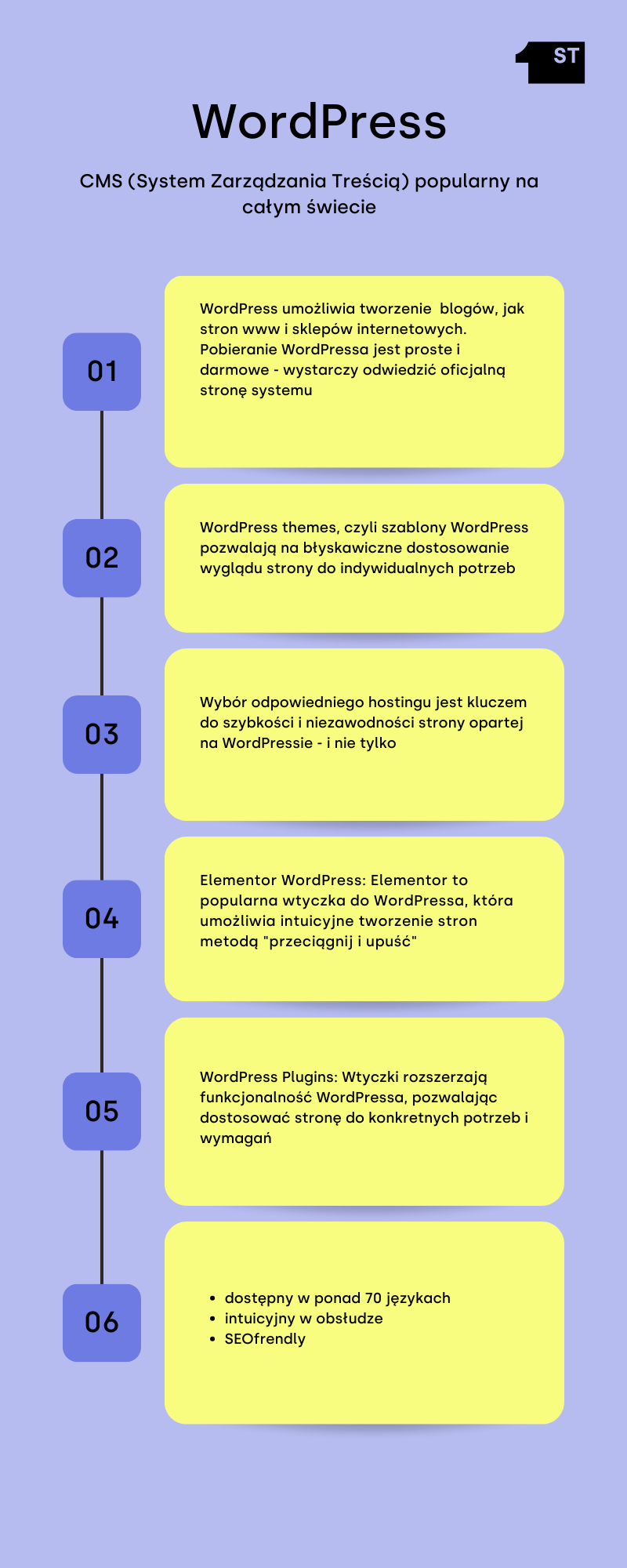
WordPress – pojęcia, które warto znać
WordPress Templates (szablony WordPress)
Szablony WordPress, znane również jako templates, to pliki, które określają, jak będzie wyglądać konkretna część Twojej strony. Każdy motyw w WordPressie składa się z wielu szablonów, z których każdy odpowiada za różne aspekty wyglądu i funkcjonalności strony – na przykład nagłówek, stopka, sidebar, wpis. Dzięki szablonom, deweloperzy i projektanci mogą precyzyjnie dostosowywać wygląd różnych sekcji strony.
Elementor WordPress
Elementor to popularny konstruktor stron WordPressa. Jest to wtyczka, która pozwala użytkownikom na tworzenie i edycję stron w trybie przeciągnij i upuść, co czyni proces projektowania szybszym i łatwiejszym, nawet dla osób bez doświadczenia w kodowaniu. Użytkownicy mogą korzystać z gotowych bloków, widgetów i szablonów, a także tworzyć własne niestandardowe układy.
WordPress Plugins
Wtyczki WordPress, znane jako plugins, to dodatki, które rozszerzają funkcjonalność standardowego WordPressa. Umożliwiają one dodawanie nowych funkcji, takich jak formularze kontaktowe, galerie, sklepy internetowe, pozwalają też na modyfikowanie określonych elementów.
Repozytorium WordPress zawiera tysiące darmowych wtyczek, dostępne są także płatne rozwiązania. Wtyczki pozwalają dostosowywać strony internetowe do indywidualnych potrzeb, bez konieczności pisania własnego kodu.
WordPress Blog
WordPress został stworzony jako platforma do blogowania i do dziś jest jednym z najpopularniejszych na świecie narzędzi do tworzenia blogów. WordPress Blog odnosi się do strony internetowej lub części strony opartej na WordPressie, której głównym celem jest publikowanie artykułów lub aktualności w formie bloga. Platforma pozwala na dodawanie nowych wpisów, kategoryzowanie ich, dodawanie tagów, komentowanie. Chociaż WordPress ewoluował i stał się pełnoprawnym systemem zarządzania treścią (CMS), blogowanie pozostaje jednym z jego głównych zastosowań.
WordPress Docker
Docker to platforma do tworzenia, dystrybucji i uruchamiania aplikacji w kontenerach. Kontener Dockera umożliwia izolowanie aplikacji wraz z jej zależnościami w jednostkowym środowisku, co zapewnia jej jednolitość działania w różnych środowiskach. WordPress Docker odnosi się zazwyczaj do gotowego obrazu Dockera z WordPress, który pozwala na szybkie wdrożenie i testowanie WordPressa w izolowanym środowisku. Jest to szczególnie przydatne dla deweloperów i administratorów, którzy chcą testować nowe wtyczki, tematy czy aktualizacje w bezpiecznym i łatwo resetowalnym środowisku.
Gutenberg WordPress
Gutenberg to nowy edytor blokowy wprowadzony w WordPress 5.0, który stał się standardowym edytorem tego systemu. Zastąpił on klasyczny edytor TinyMCE. Gutenberg opiera się na blokach, które użytkownicy mogą dodawać, edytować i organizować, tworząc zawartość swojej strony czy wpisu na blogu. Każdy element: akapit, nagłówek, obraz czy lista, jest traktowany jako osobny blok, co daje dużą elastyczność i kontrolę nad procesem tworzenia zawartości.
WooCommerce WordPress
WooCommerce to darmowa wtyczka e-commerce dla WordPressa, która umożliwia tworzenie pełnoprawnych sklepów internetowych. Jest to jedno z najpopularniejszych rozwiązań e-commerce na świecie. Po zainstalowaniu i aktywacji WooCommerce, użytkownicy mogą dodawać produkty, ustalać ceny, zarządzać zapasami, przyjmować płatności online i prowadzić inne działania.
Hosting WordPress
Hosting WordPress to serwis hostingowy zoptymalizowany pod kątem działania platformy WordPress. Dzięki odpowiednim konfiguracjom i zasobom takie hostingi zapewniają szybkość działania strony, skuteczną ochronę przed zagrożeniami oraz intuicyjne zarządzanie. Wielu dostawców hostingu oferuje też dodatkowe usługi, takie jak automatyczne aktualizacje, codzienne kopie zapasowe czy wsparcie techniczne.
Wybór odpowiedniego hostingu jest bardzo ważny (nie tylko, jeśli chodzi o strony www na WordPressie), ponieważ wpływa na wydajność witryny, stabilność i bezpieczeństwo.
Przeniesienie strony WordPress na inny serwer
Przeniesienie strony na inny serwer jest w niektórych przypadkach niezbędne, zwłaszcza gdy aktualny hosting nie spełnia oczekiwań pod względem wydajności, bezpieczeństwa lub obsługi klienta. Proces ten wymaga jednak dokładności i uwzględnienia wszystkich elementów strony, takich jak baza danych, pliki źródłowe oraz konfiguracje danego serwera. Ważne jest, by przed rozpoczęciem przenoszenia wykonać kopię zapasową strony, dzięki temu w razie problemów będzie można przywrócić jej poprzedni stan.
Dostępne są narzędzia i wtyczki, które mogą znacznie uprościć i przyspieszyć cały proces. Jednak, niezależnie od użytych narzędzi, po przeniesieniu witryny, zawsze warto dokładnie przetestować stronę i upewnić się, że wszystko działa prawidłowo.
WordPress- FAQ
1. WordPress – jak zacząć?
Rozpoczęcie działań na WordPressie nie jest trudnym zadaniem.
- Hosting WordPress: Wybierz dostawcę hostingu, który zapewnia szybką instalację WordPressa. Wiele firm proponuje specjalne pakiety zoptymalizowane pod kątem WordPressa.
- Instalacja WordPressa: Po zakupie hostingu, zainstaluj WordPressa, korzystając z panelu kontrolnego hostingu lub ręcznie, przez FTP.
- Wybór motywu: Po zainstalowaniu WordPressa, możesz wybrać jeden z wielu dostępnych darmowych lub płatnych motywów.
- Instalacja wtyczek: Wtyczki to dodatki rozszerzające funkcjonalność WordPressa. Wybierz te, które są niezbędne dla Twojej strony.
- Publikacja treści: W panelu administracyjnym WordPressa możesz dodawać nowe wpisy, grafiki, podstrony.
Jak stworzyć sklep internetowy na WordPressie?
Do stworzenia sklepu internetowego na WordPressie najczęściej wykorzystuje się wtyczkę WooCommerce:
- Instalacja WooCommerce: Po zainstalowaniu i skonfigurowaniu WordPressa, dodaj wtyczkę WooCommerce.
- Konfiguracja sklepu: Podczas pierwszego uruchomienia, WooCommerce przeprowadzi Cię przez proces konfiguracji sklepu – ustawienia waluty, metody dostawy, płatności itp.
- Dodawanie produktów: W panelu WooCommerce możesz dodawać produkty, ustawiać ich ceny, dodawać opisy, zdjęcia i różne warianty produktów.
- Wybór motywu: Istnieje wiele motywów dedykowanych WooCommerce, dzięki który Twój sklep internetowy będzie wyglądał estetycznie.
- Rozszerzenie funkcjonalności: Dostępne są wtyczki stworzone specjalnie dla WooCommerce. Dzięki nim witryna zyskuje dodatkowe funkcje, jak np. różne metody płatności, programy lojalnościowe czy integracje z innymi systemami.
WordPress logowanie – na czym polega?
Domyślnie, do panelu administracyjnego uzyskasz dostęp poprzez wpisanie adresu Twojej strony z dodatkiem /wp-admin, np. twojastrona.pl/wp-admin. Następny krok to wpisanie danych.
Kurs WordPress – czy warto?
W dzisiejszych czasach, kiedy obecność online jest kluczem do sukcesu, umiejętność (nawet te podstawowe) z zakresu zarządzania stroną internetową stają się nieocenione. Kurs WordPress jest idealnym rozwiązaniem dla tych, którzy chcą zwiększyć swoją wiedzę na temat budowy witryny bez konieczności poznawania skomplikowanego kodowania.
Większość kursów koncentruje się na takich tematach, jak:
- Wprowadzenie do WordPressa: co to jest WordPress, dlaczego jest tak popularny i jakie są jego główne funkcje.
- Instalacja i konfiguracja: jak prawidłowo zainstalować WordPressa na różnych serwerach hostingowych.
- Wprowadzenie do motywów i wtyczek: jak wybrać, instalować i dostosowywać szablony oraz rozszerzenia funkcjonalności strony.
- Tworzenie treści: korzystanie z edytora Gutenberg, dodawanie i edycja postów, stron oraz multimediów.
- Podstawy SEO w WordPressie: optymalizacja strony pod kątem wyszukiwarek.
Bezpieczeństwo: jak dbać o stronę, by była chroniona przed zagrożeniami i sprawnie działała. - Praktyczne ćwiczenia: oprócz wiedzy teoretycznej, kurs WordPressa powinien obejmować praktyczne ćwiczenia, dzięki którym uczestnicy będą mogli od razu zastosować zdobytą wiedzę.
Kurs WordPressa z pewnością pomoże Ci zrozumieć wiele kwestii, pamiętaj jednak, że aby skutecznie zarządzać stroną www lub sklepem e-commerce i zwiększać ich widoczność w sieci, potrzebujesz specjalistycznej wiedzy z wielu obszarów. Właśnie dlatego wielu właścicieli firm o różnym profilu działania decyduje się na współpracę z agencją e-marketingową.
Jak zrobić stronę w WordPress?
Zarejestruj domenę i wybierz hosting
- Domena to adres, pod którym Twoja strona będzie dostępna w sieci (np. twojanazwa.com).
- Hosting to miejsce, gdzie będą przechowywane pliki Twojej strony. Istnieją dostawcy oferujący specjalne pakiety dla stron na WordPressie.
Zainstaluj WordPressa
Wielu dostawców hostingu oferuje instalację WordPressa. Możesz też pobrać pliki z oficjalnej strony WordPressa, przesłać je na serwer za pomocą FTP, a następnie postępować zgodnie z instrukcjami.
Wybierz motyw (temat) dla swojej strony
WordPress oferuje tysiące darmowych i płatnych motywów, które możesz zainstalować. Wybierz taki, który odpowiada Twoim potrzebom i gustowi.
Dostosuj wybrany motyw
W przypadku większości motywów możesz zmieniać kolory, czcionki, układy i wiele innych elementów.
Dodaj wtyczki
Wtyczki zwiększą funkcjonalność Twojej strony. Myślisz o galerii zdjęć? A może interesuje Cię formularz kontaktowy? Wszystko to możliwe jest dzięki wtyczkom.
Dodaj treść
- Utwórz takie podstrony, jak O mnie, Usługi czy Kontakt
- Publikuj wpisy na blogu
- Dodawaj zdjęcia, filmy i inne multimedia.
Ustawienia strony
- Ustaw stałą stronę główną lub wybierz opcję, by wyświetlały się najnowsze posty.
- Skonfiguruj permalianki, aby Twoje adresy URL były czytelne.
- Dodaj menu, by ułatwić nawigację po stronie.
Zadbaj o SEO
Pamiętaj o pozycjonowaniu:
- zainstaluj wtyczkę SEO, np. Yoast SEO
- optymalizuj treść, tytuły i opisy meta
- zoptymalizuj prędkość strony
- zadbaj o linki wewnętrzne i zewnętrzne.
Zabezpiecz swoją stronę
- Regularnie aktualizuj WordPressa, motywy i wtyczki.
- Zainstaluj odpowiednie wtyczki i regularne twórz kopie zapasowe.
Jak założyć bloga na WordPress?
- Zarejestruj domenę i wybierz hosting.
- Zainstaluj WordPressa na swoim hostingu.
- Wybierz i zainstaluj odpowiedni dla bloga motyw.
- Dodaj pierwszy post poprzez zakładkę Wpisy > Dodaj nowy.
- Dostosuj ustawienia bloga.
Jak zaktualizować PHP WordPress?
- Przed aktualizacją wykonaj pełną kopię zapasową swojej strony.
- Sprawdź kompatybilność wtyczek i motywów z nowszą wersją PHP.
- Zaloguj się do panelu zarządzania hostingiem (np. cPanel, DirectAdmin).
- Znajdź opcję związaną z wersją PHP i dokonaj aktualizacji.
- Po aktualizacji sprawdź działanie strony.
Jak wgrać szablon WordPress?
- W panelu administracyjnym WordPressa przejdź do Wygląd> Motywy.
- Kliknij Dodaj nowy> Prześlij motyw.
- Wybierz plik ZIP z motywem i kliknij Instaluj teraz.
- Po instalacji aktywuj motyw.
Ile kosztuje strona na WordPress?
Koszt zależy od wielu czynników, są to:
- domena: od kilku do kilkuset złotych rocznie,
- hosting: od kilkudziesięciu złotych do kilkuset złotych rocznie,
- motyw: darmowe do kilkuset złotych (płatne motywy).
- wtyczki: wiele jest darmowych, ale za specjalistyczne trzeba płacić od kilkudziesięciu do kilkuset złotych,
- dodatkowe koszty: grafika, treści, usługi specjalistów.
Jaki hosting WordPress?
Wybór hostingu zależy od potrzeb. Dla małych stron wystarczy shared hosting (współdzielony), natomiast dla większych projektów warto rozważyć VPS czy dedykowany serwer. Ważne jest, aby hosting był szybki, bezpieczny i zapewniał wsparcie. Na rynku istnieje wiele firm oferujących specjalistyczne pakiety hostingowe zoptymalizowane pod WordPressa. Przy wyborze warto zwrócić uwagę na opinie innych użytkowników oraz na parametry takie jak pojemność dysku, przepustowość czy ilość baz danych.
WordPress – jak ustawić stronę główną?
- Zaloguj się do panelu administracyjnego WordPressa.
- Przejdź do zakładki Wygląd > Dostosuj.
- W lewej kolumnie wybierz Strona główna lub Ustawienia strony startowej (zależnie od wersji i języka).
- Wybierz opcję Statyczna strona i z rozwijanej listy wybierz stronę, która ma być Twoją stroną główną.
- Zapisz zmiany.
Jak przenieść stronę WordPress na inną domenę?
- Wykonaj pełną kopię zapasową swojej strony i bazy danych.
- Zarejestruj i skonfiguruj nową domenę w panelu hostingowym.
- Przenieś pliki strony na nową domenę za pomocą FTP lub menedżera plików w panelu hostingu.
- Eksportuj bazę danych ze starej domeny i zaimportuj ją na nową domenę.
- W pliku wp-config.php na nowej domenie zaktualizuj dane dostępowe do bazy danych.
- Używając wtyczki (np. Velvet Blues Update URLs) lub manualnie w bazie danych, zaktualizuj wszystkie linki prowadzące do starej domeny na nową domenę.
- Przetestuj działanie strony na nowej domenie.
Jak cofnąć zmiany w WordPress?
- Kopie zapasowe: Najprostszym sposobem na cofnięcie zmian jest przywrócenie strony z kopii zapasowej. Jeśli regularnie tworzysz kopie, możesz łatwo przywrócić poprzednią wersję strony.
- Korektor wpisów: Jeśli chodzi o wpisy, WordPress posiada wbudowaną funkcję rewizji, która pozwala wrócić do wcześniejszej wersji tekstu. W edytorze wpisu kliknij na Korektor lub Rewizje i wybierz, którą wersję chcesz przywrócić.
- Wtyczki: Istnieją wtyczki, takie jak WP Rollback, które pozwalają przywrócić wcześniejsze wersje innych wtyczek.
- Ręczne cofanie zmian: Jeśli dokonałeś konkretnych zmian w kodzie lub ustawieniach i wiesz, co dokładnie zmieniłeś, możesz ręcznie cofnąć te zmiany.
Pamiętaj, że zawsze przed dokonaniem istotnych zmian warto wykonać pełną kopię zapasową strony. Zapewni to bezpieczeństwo i pozwoli szybko przywrócić jej poprzedni stan w razie problemów.
WordPress WCAG – co to?
WCAG to skrót od Web Content Accessibility Guidelines, czyli wytyczne dostępności treści internetowych. To zestaw zaleceń, których celem jest zwiększenie dostępności treści, przede wszystkim sprawienie, że będą bardziej dostępne dla osób z niepełnosprawnościami.
WCAG to praktyki, wtyczki, motywy w WordPressie, które pozwalają ów cel zrealizować. Dzięki temu strony i aplikacje oparte na WordPressie są dostępne dla wszystkich użytkowników, niezależnie od ich fizycznych ograniczeń czy używanych technologii pomocniczych.
SEO dla WordPress – podsumowanie
W naszym kompletnym poradniku Seo dla WordPress omówiliśmy najważniejsze schematy, na jakie warto zwrócić uwagę w przypadku pozycjonowania platformy blogowej WordPress. Stosując się do naszych wytycznych, możesz realnie poprawić pozycję swojej strony internetowej. SEO to nie żadna magia tylko konkretne, mierzalne czynniki dostępne w większości dla każdego. Jeśli zastanawiasz się od czego zacząć pozycjonowanie swojej strony polecamy zrobić checklistę od początku. Z szczególnym uwzględnieniem: przyjaznych adresów url, meta danych oraz jakościowych treści, to klucz do Twojego sukcesu w internecie.
Serdecznie zapraszamy do komentowania oraz wyrażania swoich opinii na temat metod pozycjonowania platformy WordPress.